当笔记本的磁盘分区出现问题,仅剩下C盘时,这无疑会给用户带来极大的困扰。尤其是当其他分区中存储着重要数据时,如何有效地恢复这些数据成为了首要任务。本文将详细介绍几种可行的方法,帮助用户解决笔记本只剩一个C盘时的数据恢复问题。

图片来源于网络,如有侵权请告知
一、问题成因分析笔记本只剩C盘的情况,可能由以下几种原因造成:
分区表损坏:硬盘的分区表是记录硬盘分区信息的重要数据结构,一旦损坏,系统可能无法正确识别除C盘外的其他分区。
硬盘故障:硬盘的物理或逻辑故障也可能导致分区丢失,如坏道、磁头损坏或固件故障等。
系统错误:操作系统在更新或安装过程中可能出现错误,导致分区信息被误删或覆盖。
第三方软件干扰:某些磁盘管理工具或分区软件在操作时可能误删或隐藏分区。
二、数据恢复方法笔记本只剩一个C盘怎么恢复数据?面对这一问题,我们不必过于慌张。以下是一系列行之有效的数据恢复方法:
方法一、使用专业数据恢复软件
笔记本仅剩C盘,急需恢复其他分区文件?那么使用数据恢复软件是首选方案。推荐使用专业的云骑士数据恢复软件,它能全面扫描硬盘分区,精准定位未被覆盖的文件,并安全恢复。其内置的免费扫描与预览功能,让您在恢复数据前就能预判文件可恢复性,确保恢复效果无忧。
1、下载安装软件:
首先,需要从官方网站下载适用于XP/Win7/Win8/Win10/win11电脑系统的云骑士数据恢复软件,并根据提示安装在电脑上。

2、选择扫描方式:
安装完成后,运行软件,在软件界面上,可以看到多个扫描方式,根据需求,可选择场景模式中的“分区恢复”。

3、扫描磁盘分区:
在软件界面中,选择丢失分区的磁盘。通常,软件会自动列出所有可用的磁盘。根据提示选择正确的磁盘进行扫描。

4、导出所需数据:
扫描完成后,可根据文件类型、大小等筛选文件,然后通过预览模式预览文件。最后选择需要恢复的分区数据,并点击“立即恢复”,选择一个足够空间的磁盘存放文件即可。

方法二、使用Windows磁盘管理工具
如果分区只是“消失”了,而并没有损坏,那么使用Windows自带的磁盘管理工具可能是一个快速有效的解决方案。
1、打开磁盘管理工具:
右键点击“此电脑”图标,选择“管理”,进入“计算机管理”窗口。
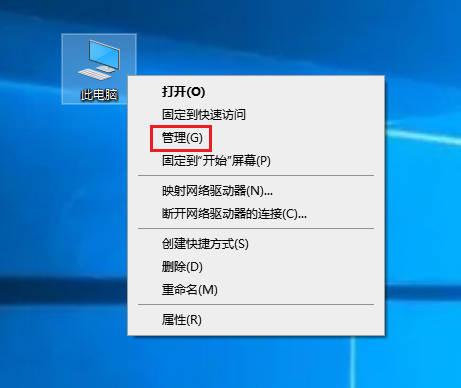
2、查看磁盘分区信息:
在左侧菜单中找到并点击“磁盘管理”,查看磁盘的详细分区信息。

3、恢复分区的使用:
仔细检查各分区的驱动器号分配情况,避免冲突。如果发现某个磁盘显示为“未分配”或没有指派盘符,可以右键点击该空间,选择相应选项来新建简单卷或更改驱动器号和路径,以恢复分区的使用。
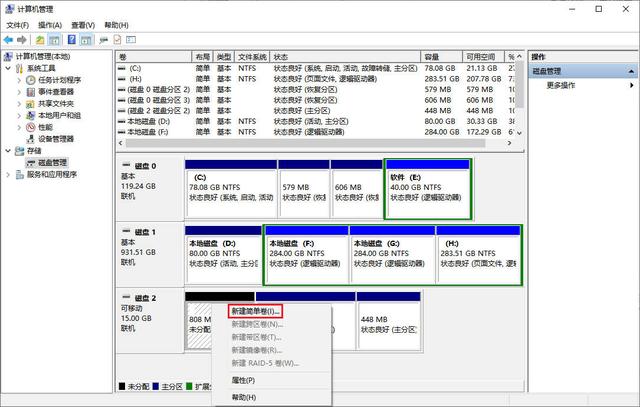
需要注意的是,这种方法适用于分区表未损坏的情况。如果分区表被破坏,可能无法成功恢复分区。
方法三、通过系统备份还原
如果用户之前做过系统备份,尤其是完整的硬盘备份,那么恢复丢失的分区将变得非常简单。通过系统备份还原,用户可以将整个硬盘的状态恢复到备份时的样子,包括丢失的分区。
1、打开备份和还原功能:
进入Windows的“控制面板”,然后选择“系统和安全”下的“备份和还原(Windows 7)”。
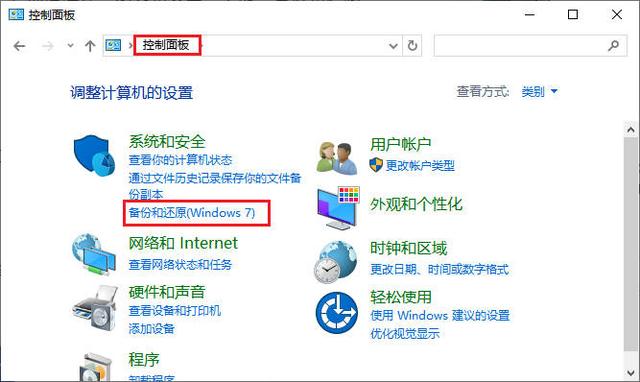
2、选择恢复选项:
点击“恢复我的文件”或“恢复整个计算机”,根据备份的文件类型选择相应的恢复选项。
3、按照恢复向导操作:
按照恢复向导的步骤操作,选择备份文件并恢复。在恢复过程中,用户需要确保备份文件的完整性和可用性。
方法四、检查硬盘健康状态
有时分区丢失只剩C盘,也可能是硬盘出现了物理损坏。在这种情况下,恢复数据将变得更加复杂。用户可以通过检查硬盘的健康状态来判断是否出现了物理故障。
1、下载并运行硬盘检测软件:
从可靠的软件下载平台或官方网站下载硬盘检测软件,并运行该软件。
2、查看硬盘健康状况:
在软件界面中,用户可以查看硬盘的健康状况。如果硬盘状态为“警告”或“坏”,那么很可能是硬盘出现了物理故障。
3、考虑换硬盘或寻求线下数据恢复服务:
如果硬盘损坏严重,用户需要考虑更换硬盘或寻求专业的数据恢复服务。线下专业的数据恢复服务通常具有更高端的技术和设备,能够通过硬件级恢复来找回丢失的分区和文件。

图片来源于网络,如有侵权请告知
方法五、寻求线下数据恢复服务
当用户尝试了上述方法仍然无法恢复丢失分区数据时,或者硬盘损坏较为严重,最保险的办法是寻求线下专业的数据恢复服务。
1、查找并联系专业数据恢复公司:
通过搜索引擎或口碑平台查找专业的数据恢复公司,并联系他们了解恢复服务的详情。
2、将硬盘送到专业恢复机构:
将硬盘送到专业恢复机构进行恢复。在送修前,用户应确保备份了所有可用的数据,并了解恢复服务的费用和风险。
3、根据恢复结果支付费用:
恢复完成后,用户需要根据恢复结果支付相应的费用。有些数据恢复公司可能会提供免费评估服务,用户可以先了解恢复的可行性再决定是否继续恢复。

图片来源于网络,如有侵权请告知
三、日常数据备份的重要性无论采取哪种恢复方法,都无法保证100%的数据恢复成功率。因此,日常数据备份的重要性不言而喻。用户应养成定期备份文件的习惯,将重要数据保存在外部硬盘、云存储或其他可靠的存储介质上。这样,即使出现分区丢失或硬盘损坏的情况,用户也能从备份中轻松恢复数据。
四、预防分区丢失的措施除了数据备份外,用户还可以采取一些预防措施来避免分区丢失的发生。例如:
- 避免误操作:在使用磁盘管理工具或进行系统升级时,务必小心谨慎,避免误删除分区或损坏分区表。
- 定期维护硬盘:使用硬盘检测软件定期检查硬盘的健康状况,及时发现并处理潜在的硬盘故障。
- 安装可靠的安全软件:安装可靠的安全软件,如杀毒软件、防火墙等,防止恶意软件或病毒对硬盘进行破坏。
文章结尾:笔记本只剩一个C盘的问题虽然令人头疼,但只要我们掌握了正确的数据恢复方法和预防措施,相信能轻松应对这一挑战。本文为您提供了详细的成因分析、数据恢复方法和预防措施,希望能帮助您找回丢失的数据并保障硬盘的安全运行。
往期推荐: